文集作りに携わった事はありますか?
昔と違い、今はExcelやWordを使って作るようになりました。でもパソコンが苦手な人は作るのだって一苦労。
やっとの思いで作ったはいいけど、PDF?に変換が必要だなんて言われてもピンと来ません。
そこで今回はExcelファイルをPDFファイルに変換する方法を記事にしたので、誰かの参考になれば幸いです。
コンビニのプリントアウトはPDFファイルにしておく必要がある
ママ友からヘルプの連絡が入りました。
以下回想。
Excelで写真ペタペタして、やっと出来あがった思い出ページ。あとは印刷するだけ、これでやっと肩の荷も降りるわ~。
自宅にプリンターがないのでコンビニで印刷しよう。USBにデータを落として足早にコンビニへ向かいプリンターの前に立つ。
タッチパネルを操作し、データを選ぼうとしたとき、自分の目を疑った・・・
「データがない・・・」
きちんとデータは入れてきたはず。それなのになぜ?画面を隅々まで確認すると、Excelデータは表示されません。と書かれている。
ここでExcelファイルをPDFファイルへ変換する必要があった事を知る。
ExcelファイルからPDFファイルへの変換方法
1.PDFファイルにしたいExcelのファイルを開き、左上のファイルを選択する
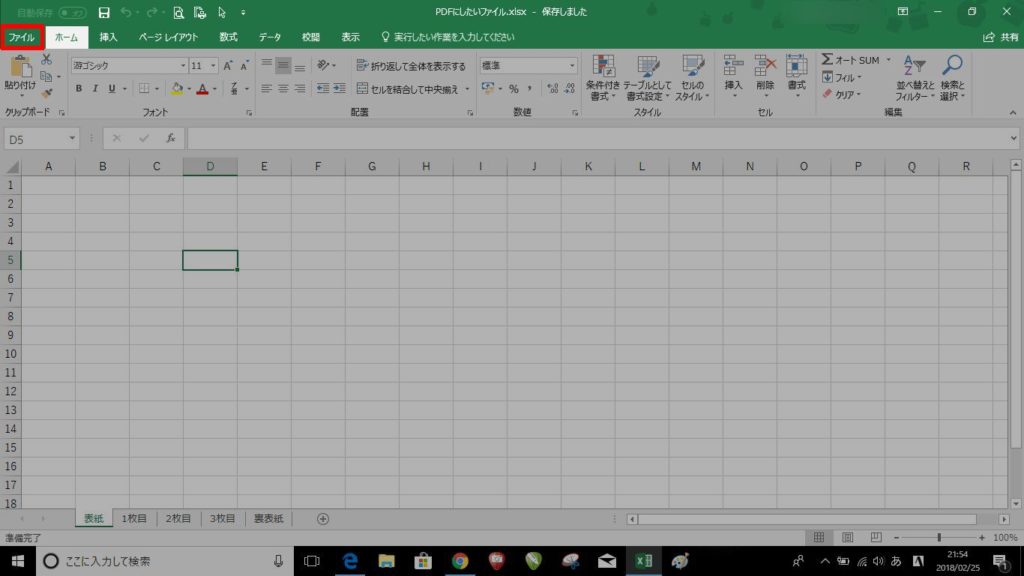
注意:この時PDFファイル化したいシートが複数ある場合はすべて選ぶ事
下図はシートが1シートだけ選択されている状態(1シートだけハイライト)
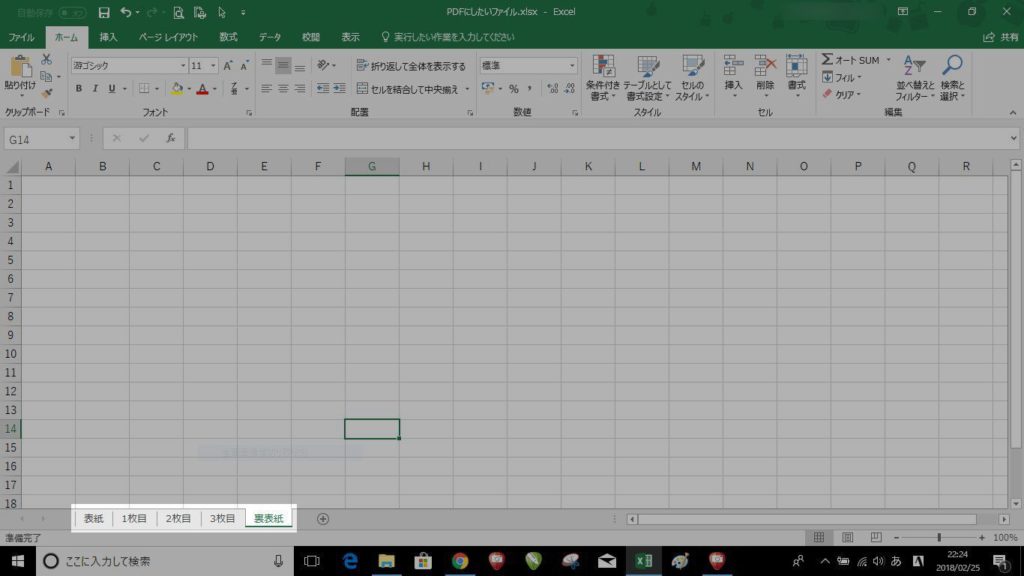
下図はすべてのシートが選択されている状態(すべてのシートがハイライト)
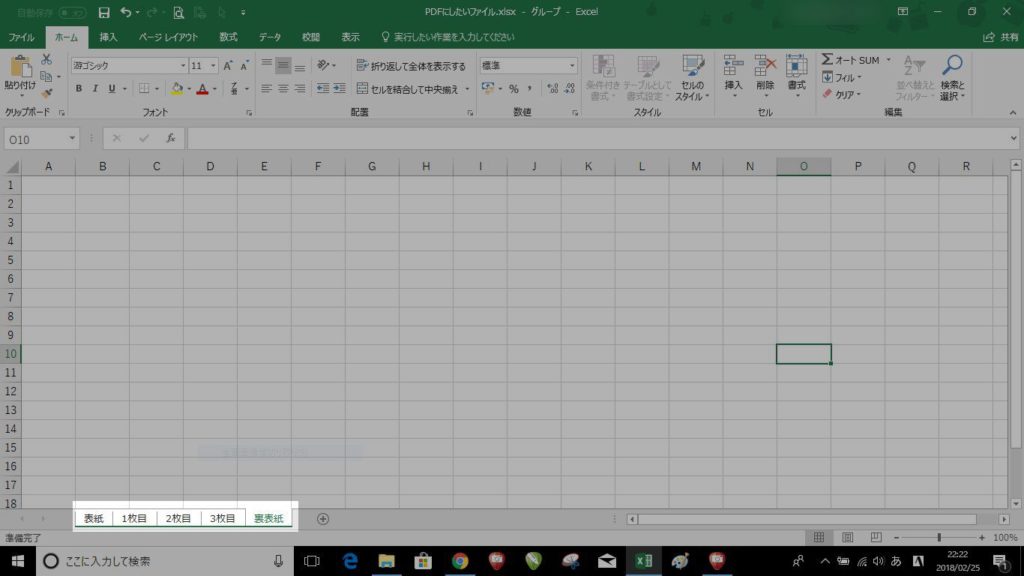
2.エクスポートを選択する
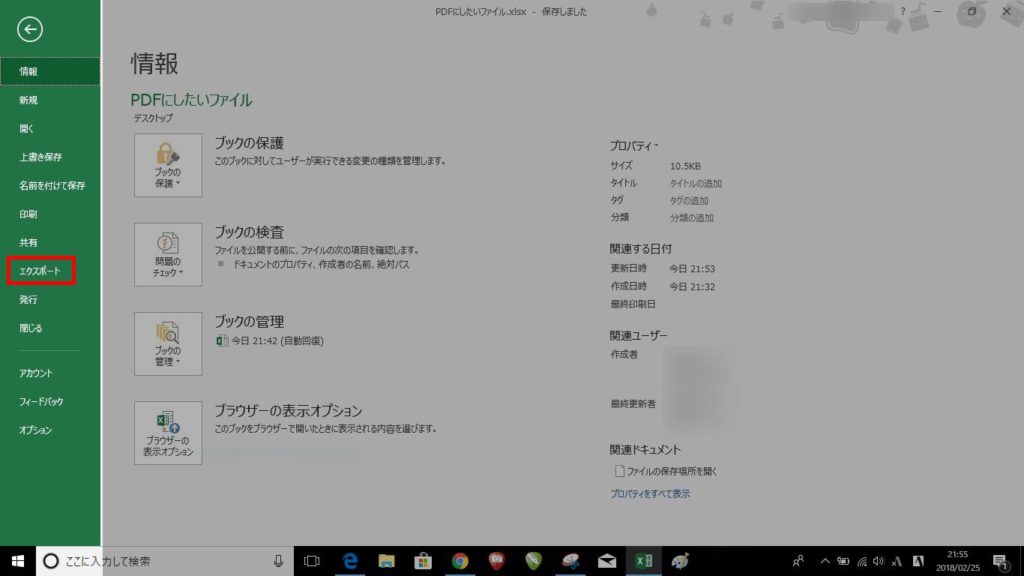
3.PDF/XPSの作成を選択する
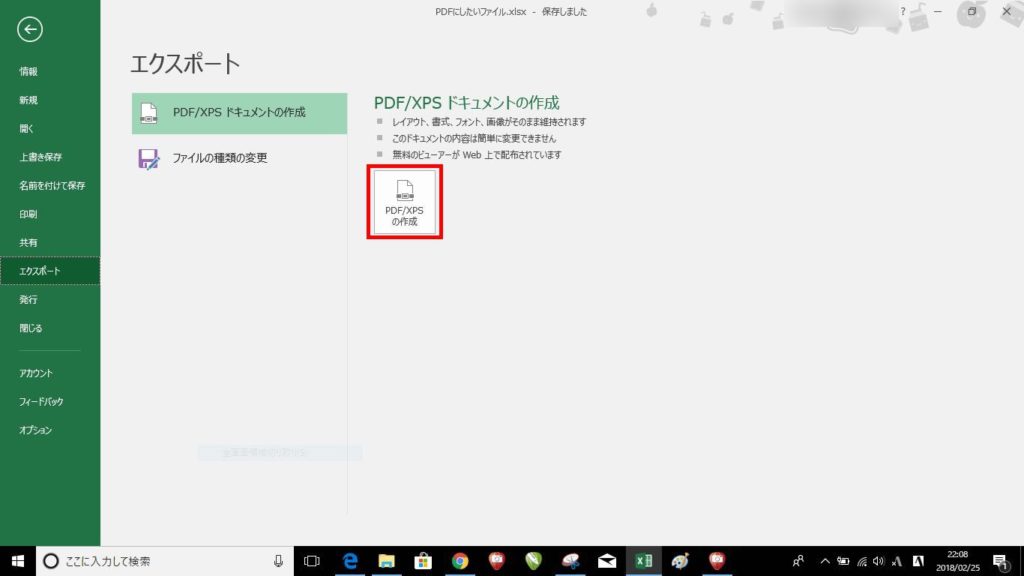
4.ファイル名が○○○.pdfでファイルの種類がPDF(*.pdf)になっている事を確認し、任意の保存先を選択する。
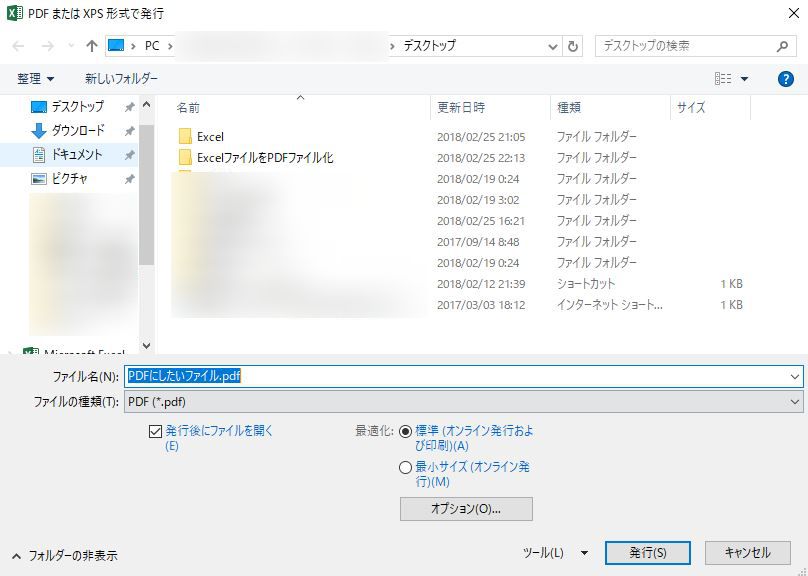
5.発行(S)を選択し、指定の保存先にPDFファイルが生成される。
この手順通りにやれば、必ず出来ているはずです。
最後に
指定した保存先に○○○.pdfというファイルが出来ていれば成功です。
自宅にプリンターがあれば、Excelファイルでも印刷が可能ですが、お持ちでない人は使う機会があるかもしれませんね。
ささっと文集作りは終わらせて、肩の荷を下ろしちゃってくださいな。
